這個photoshop實例用“半調圖案”濾鏡制作了幾支色彩繽紛的棒棒糖,先看下完成圖吧:
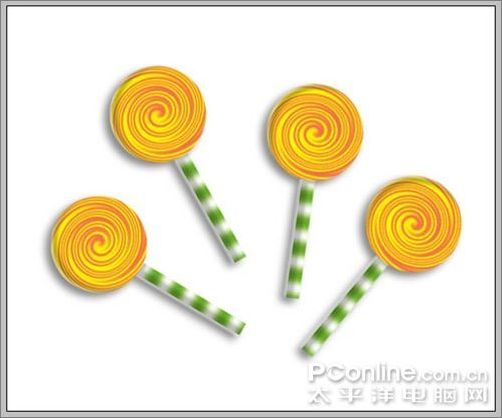
圖1
制作步驟:
1、打開photoshop cs3,新建一個文件,設前景色為橙色,背景色為黃色,執行濾鏡/素描/半調圖案,設置如下,得到橙黃色相間的條紋圖案。
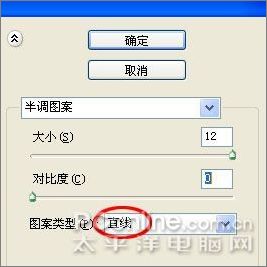
圖2

圖3
2、執行濾鏡/扭曲/旋轉扭曲,設置如下,做出渦旋的形狀。
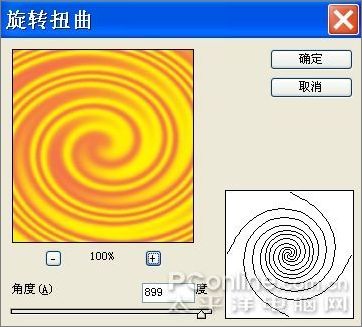
圖4
|||
3、ctrl+t將原本為橢圓形的渦旋調整得接近正圓形。
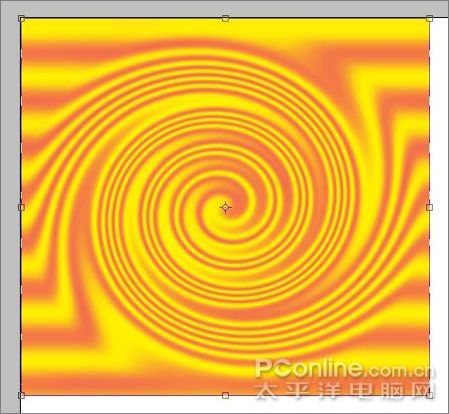
圖5
4、選擇橢圓選區工具,按住shift鍵畫出一個正圓,選取一部分渦旋圖案。
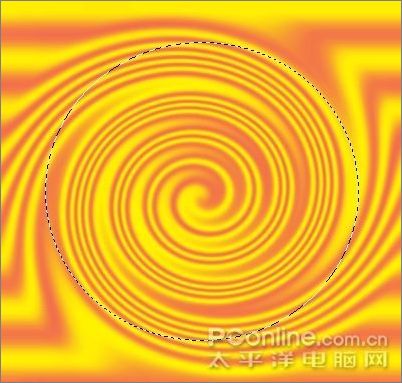
圖6
5、ctrl+j復制選區為新的圖層,命名為糖果,然后將背景圖層填白。

圖7
6、在圖層面板單擊糖果圖層調出其圖層樣式,勾選內陰影,設置如下。

圖8
7、勾選斜面和浮雕,設置如下。
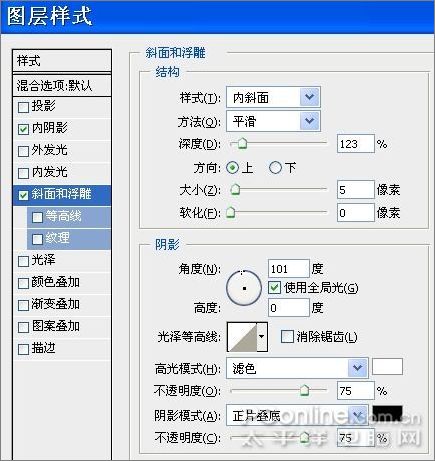
圖9
|||
8、此時糖果就有了立體感。

圖10
9、下面開始做棒棒糖的桿子。選擇背景圖層,設前景色為綠色,背景色為白色,還是用濾鏡/素描/半調圖案,參數不變,得到如下圖案。
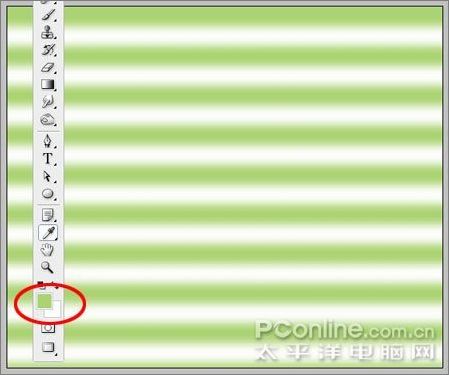
圖11
10、選擇矩形選框工具,畫出一個長矩形。
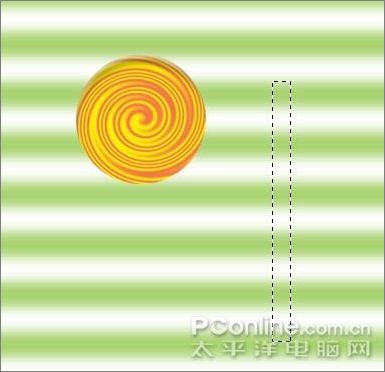
圖12
11、ctrl+j復制出來,命名為桿兒,置于糖果圖層之下,然后再次將背景圖層填白。

圖13
12、做出桿子的立體感。右鍵單擊糖果圖層,選擇拷貝圖層樣式。
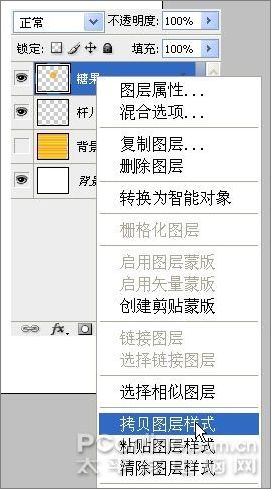
圖14
|||
13、右鍵單擊桿兒圖層,選擇粘貼圖層樣式,桿子也有了立體感。
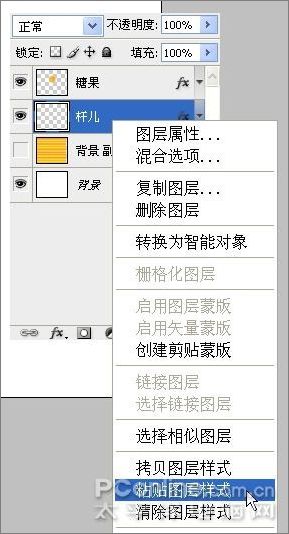
圖15
14、將糖果和桿兒圖層合并,在其圖層樣式中勾選投影,設置如下。

圖16
15、到這里一支棒棒糖就做好了。

圖17
16、選擇移動工具,按住alt鍵拖動棒棒糖,復制出另外幾個,ctrl+t調整到合適位置就可以了。
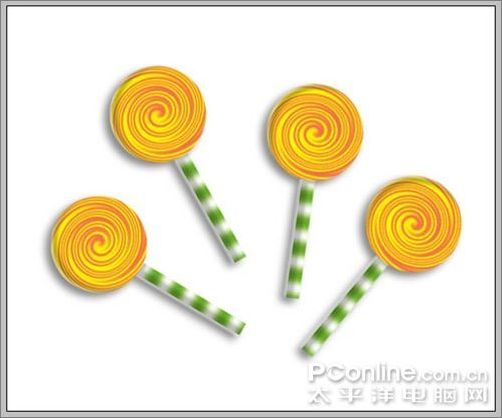
效果圖
新聞熱點
疑難解答